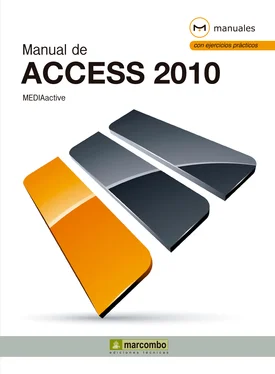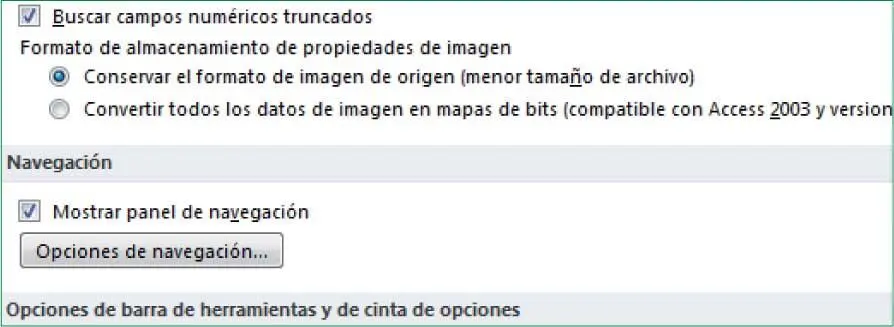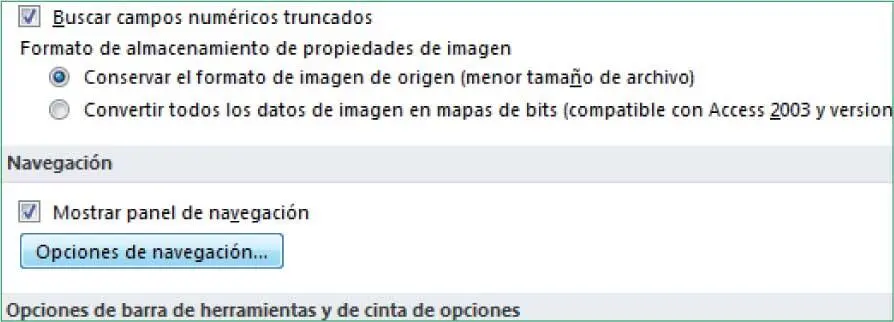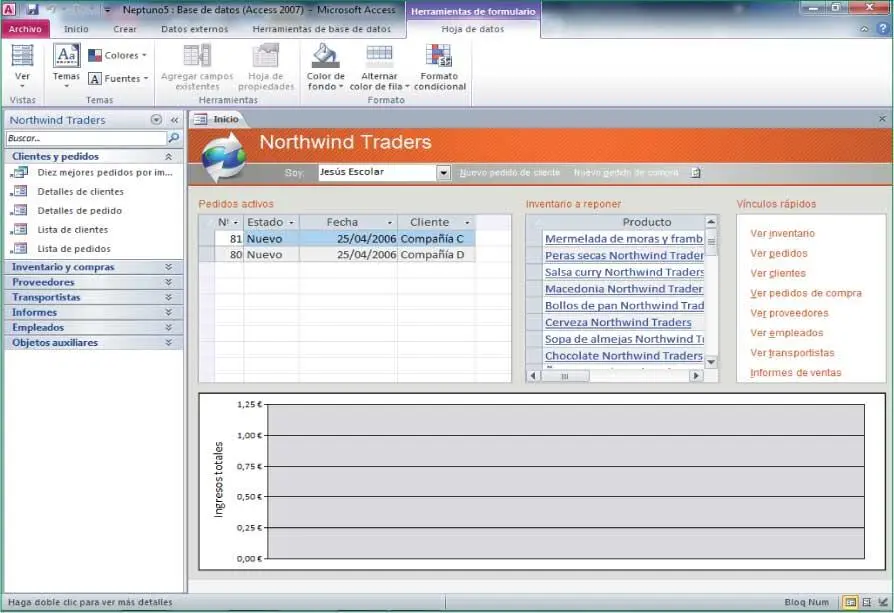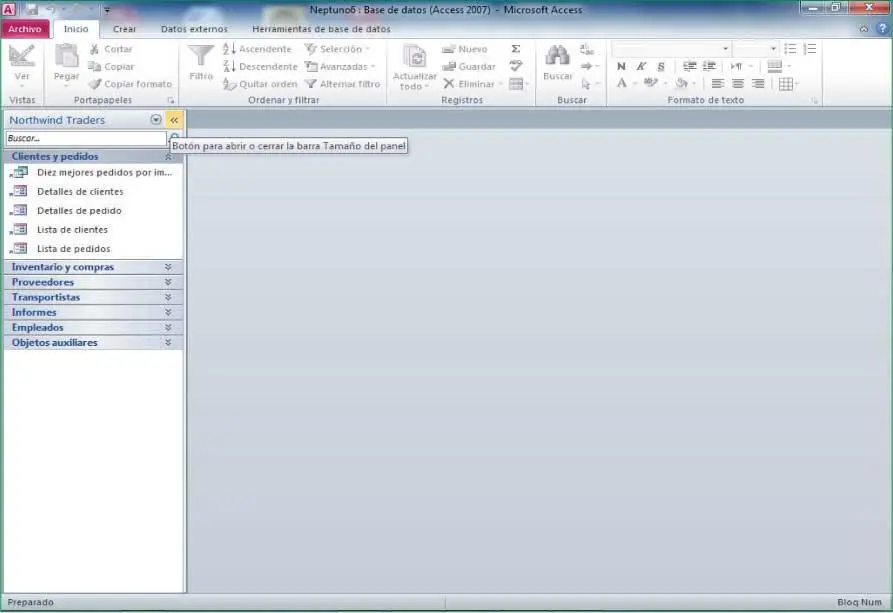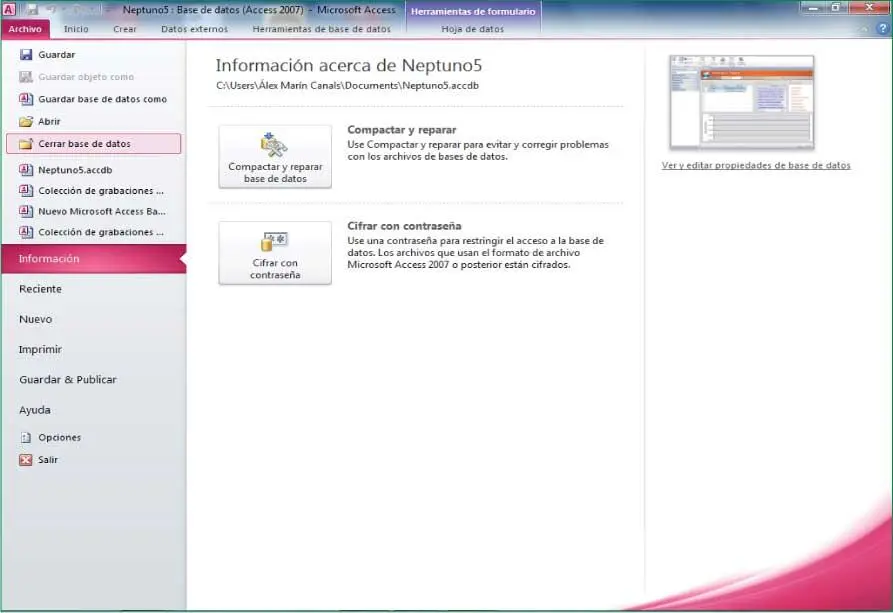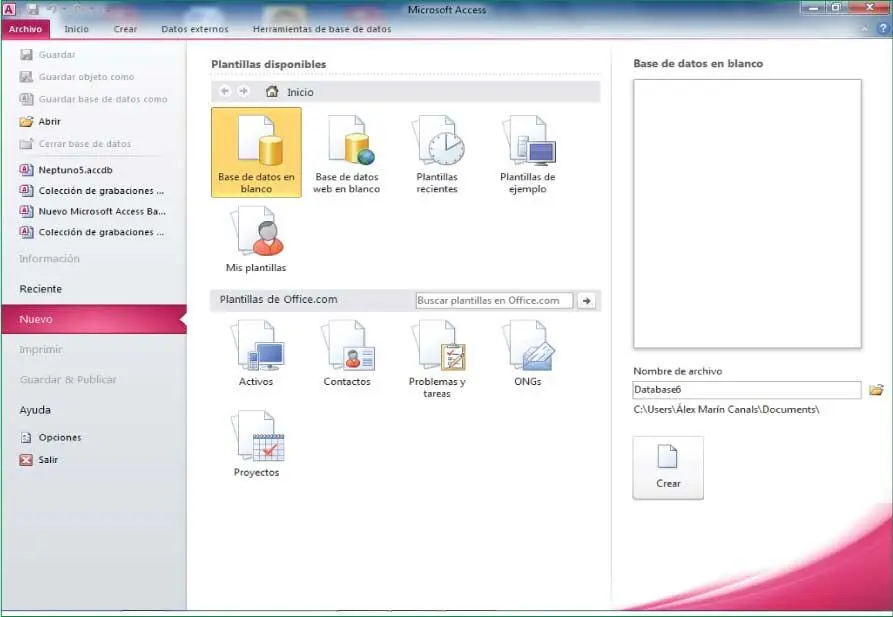1 ...6 7 8 10 11 12 ...18 
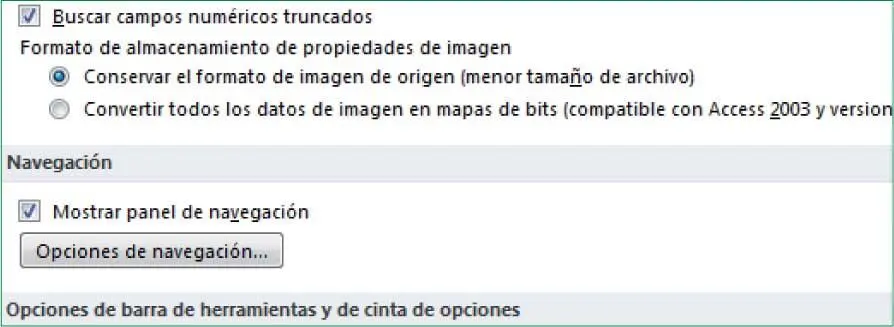

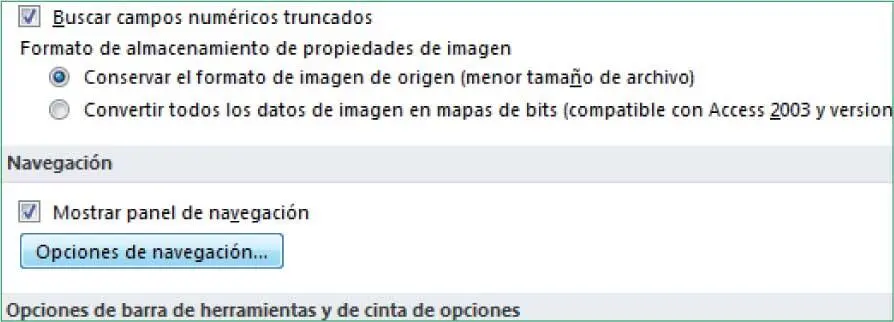
5En este cuadro de diálogo podemos modificar las opciones de agrupación y de presentación en el panel, así como establecer el modo en que se abrirán los objetos. No cambie nada. Solo hemos entrado en este cuadro para visualizarlo y familiarizarnos con él. Pulse Cancelarpara cerrar el cuadro.
6Como apunte adicional, es interesante conocer la posibilidad de acceder a este cuadro seleccionando esa opción en el menú contextual del mismo Panel de navegación,así como establecer la manera en que se abrirán los objetos. Cierre también el cuadro Opciones de Accesspulsando, como antes, el botón Cancelar.
7Véase que podemos ocultar y/o mostrar el Panel de navegaciónhaciendo clic en el botón que tiene dos puntas de flecha apuntando a la derecha, en la parte superior del panel, y cuya leyenda, escrita abajo, indica Panel de navegación.En este panel se nos muestran agrupados por categorías todos los objetos incluidos en la base de datos con la que estamos trabajando. Esas categorías contienen grupos que, a su vez, incluyen uno o varios objetos de base de datos como tablas, formularios e informes. Haga clic en la punta de la flecha del primer objeto, denominado Clientes y pedidos. ( 5)

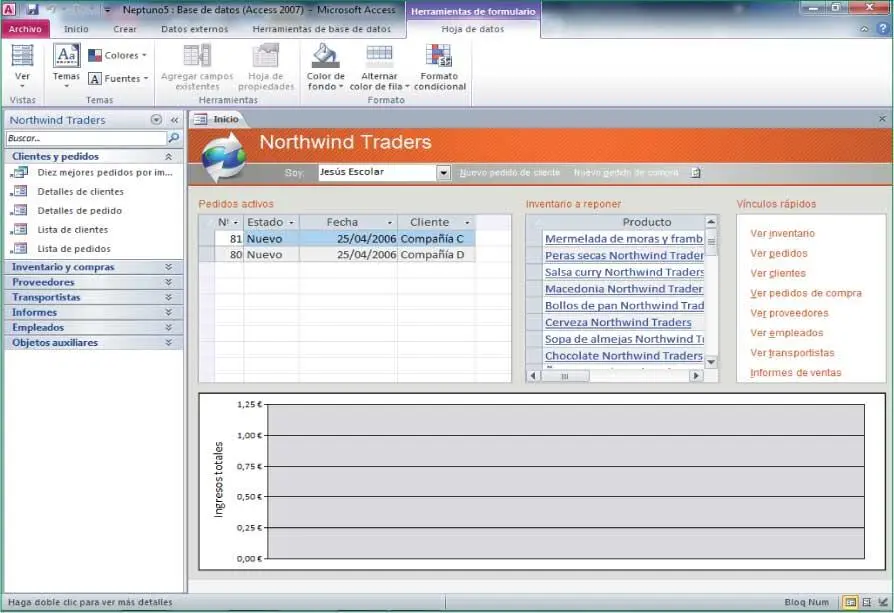
Recuerde que estamos trabajando con la base de datos de ejemplo Neptuno,abierta en una lección anterior.
8En su interior se muestran distintas tablas que configuran esta categoría. No olvide que estamos trabajando sobre una base de datos de ejemplo. Haga clic en el botón de punta de flecha redondo, situado a la derecha del título Northwind Traders. ( 6)

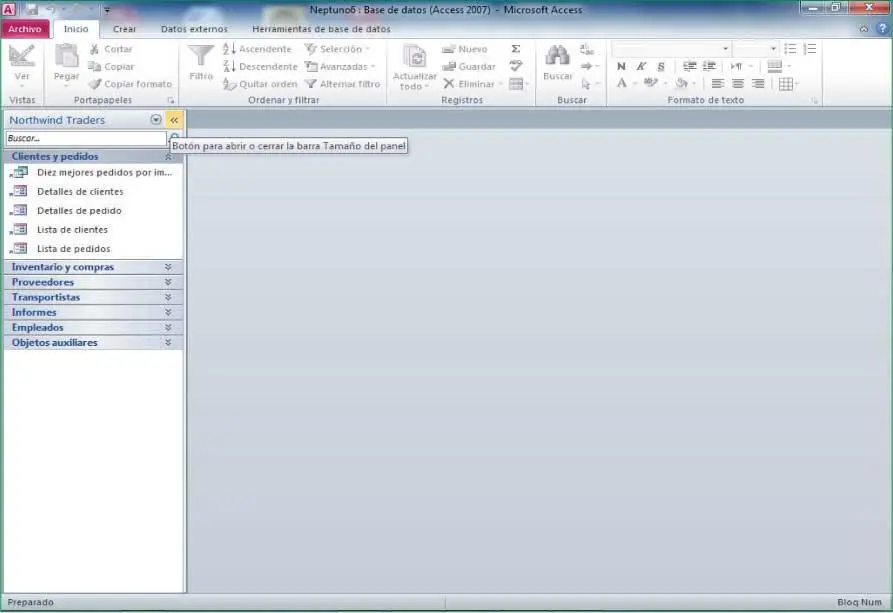
9El programa nos mostrará una lista con la clasificación de los objetos y los filtros que podemos aplicar, según la categoría seleccionada. Encontramos acciones que podemos llevar a cabo como investigar la fecha de creación, la de modificación, podemos ver las tablas y vistas relacionadas, las consultas, los formularios, las macros, etc. En este caso nos interesa que haga clic en la opción los tipos de objeto que integran esta base de datos. Para ello, haga clic en la opción Tipos de objeto.
10Con la acción anterior llegamos al panel donde se nos muestran los objetos que conforman una base de datos de Access. Para restablecer las acciones y ocultar el Panel de navegación,haga clic en el botón de doble punta de flecha situado en la cabecera.
Lección 7. Crear una nueva base de datos
Aunque de ello se hablará en lecciones posteriores, es importante que el usuario conozca y comprenda el nuevo formato de los archivos de Access 2010, pues estos no se pueden abrir con versiones anteriores a 2007. El nombre de la extensión de los archivos es .accdb y entre otras muchas ventajas, el usuario podrá crear (en lecciones más avanzadas se explicará con detalle) bases de datos web. Pero para llegar hasta aquí, antes tenemos que introducirnos en la creación y elaboración de bases de datos nuevas. De eso trata esta lección.
1Para crear una base de datos en blanco, lo primero que haremos, partiendo de la lección anterior, será cerrar la base de datos actual. No es necesario guardarla porque era una base de datos de ejemplo para ilustrar el uso y manejo del Panel de navegación. Además, en la lección anterior hemos procurado no tocar ni guardar ningún cambio realizado. En esta lección nos centraremos en la creación de un archivo nuevo. Una base de datos nueva en la que poder trabajar desde cero. Para cerrar la base de datos, haga clic sobre la pestaña Archivo.
2Así entramos en la famosa vista Backstage. Aquí encontramos multitud de comandos y, de entre todos, elegiremos el que cierra la base de datos. Para ello, haga clic en Cerrar base de datos. ( 1)

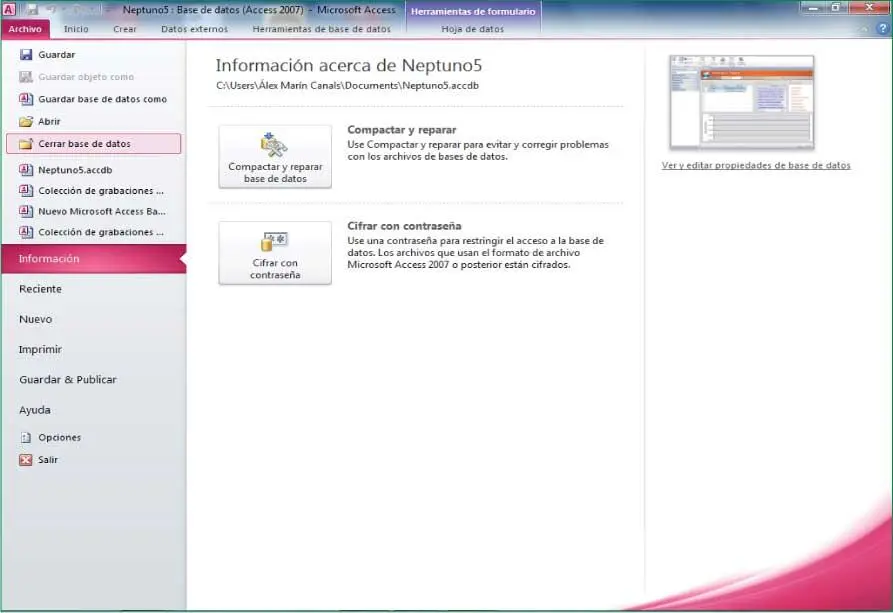
3Como puede ver, la base de datos se ha cerrado, pero el programa continúa abierto. El menú archivo ha cambiado otra vez y tenemos a la vista el contenido del comando Nuevo.Usaremos este comando para empezar con la lección, creando una nueva base de datos. Seleccione la opción Base de datos en blanco ( 2)dentro de la sección titulada Plantillas disponibles,asegurándose que ha elegido Base de datos en blancoy no Base de datos web en blanco.

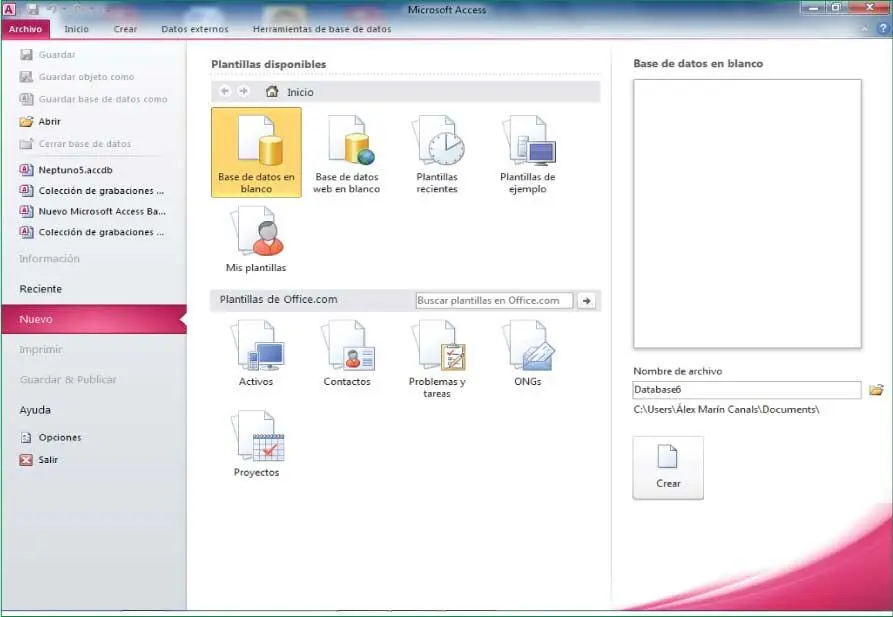
Desde el menú Archivopuede gestionar la apertura, el cierre y el almacenamiento de las bases de datos.
4Es importante la distinción anterior porque, aunque a primera vista no se note la diferencia entre ambas salvo por un icono ubicado sobre la Tabla del Panel de navegación, una prepara los elementos trabajados para la red y la otra, en principio, para uso propio. Así pues, cerciórese de que ha abierto una Base de datos en blanco. Una vez seleccionado el icono, haga clic en el botón Crearsituado la derecha de la pantalla.
5Fíjese en que la nueva base de datos creada tiene por nombre Database1si es la primera vez que prueba a crear una base de datos en blanco. Sin embargo, a medida que vaya creando bases de datos, y si no las ha eliminado, el nombre que por defecto tendrán variará en el número. Así pues, si abriese tres ventanas nuevas, se nombrarían Database1, Database2, Database3respectivamente. Fíjese que se nos muestra el primer objeto con el que suele trabajar para confeccionar la tabla. Compruebe ahora que se ha cargado en la Cinta de opciones la ficha contextual Herramientas de tablaque, a su vez, muestra dos subfichas: Camposy Tabla.Conviene fijarse en todo lo que hay en estas subfichas porque nos servirán para posteriores lecciones. En el Panel de navegaciónse muestra seleccionada la opción Todos los objetos de Access.Como es la primera base de datos que creamos no hay más que una tabla vacía reflejada en este objeto. Ubicados, pues, lo primero que hay que hacer es guardar la nueva base de datos en nuestro equipo. Haga clic en la pestaña Archivo.
Читать дальше